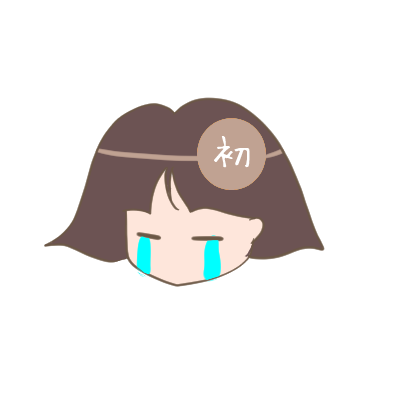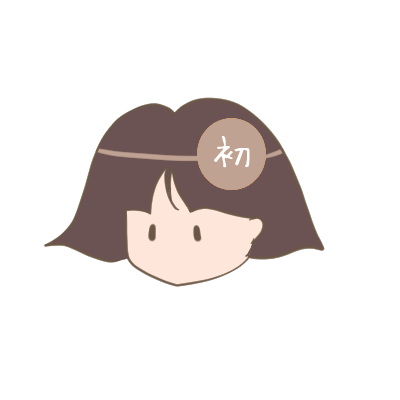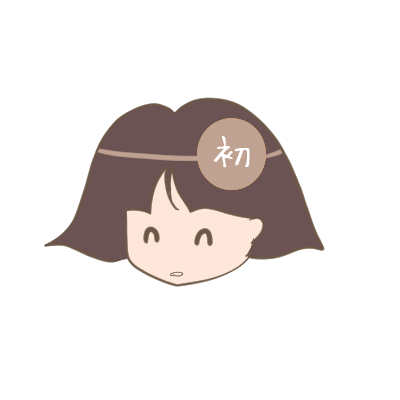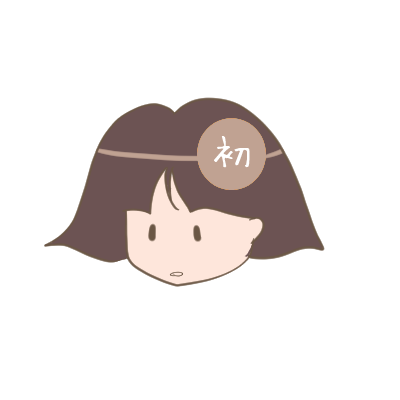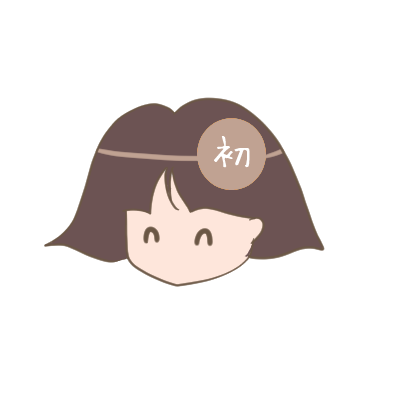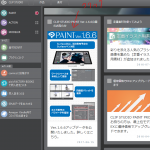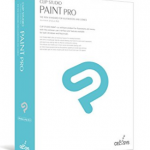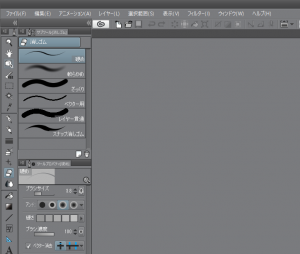
クリップスタジオや、パソコン操作が、超初心者のための使い方講座です!
初心者が初めて、クリップスタジオを操作する、最初の基本操作方法とは?
超基礎講座!で、ファーストステージです!
クリップスタジオ超初心者の最初の一歩!
PR
[quads id=1]
クリップスタジオ ペイントソフトを開こう!の巻
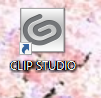
① クリップスタジオのアイコンをWクリックしよう!
②左上の「PAINT」をクリック
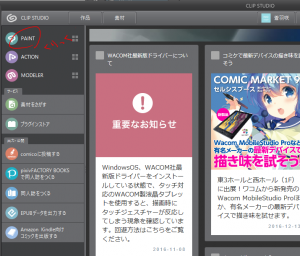
じゃ、お絵かき用紙出すまでやってみよう!
③左上の「ファイル」をクリック
④「新規」をクリック
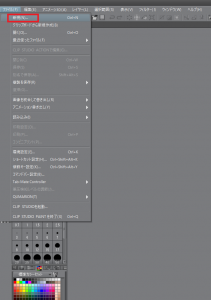
※ 幅、高さは、好きな大きさに変更してね
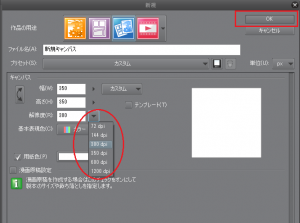
単純に解像度が高いほど、より精細な感じになるという感覚ぐらいで、まずはいいです。
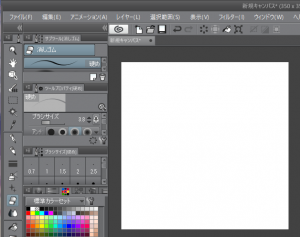
右上の「×」が「閉じる」ボタン!
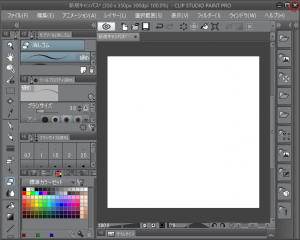
ちなみに、隣の「□」が全画面表示。
「_」が画面を一時的にデスクトップの下にしまっておくボタンです。
PR
[quads id=1]
クリップスタジオ初心者のための基本操作1 まとめ
1:クリップスタジオのアイコンをWクリック
2:左上の「PAINT」をクリック
3:左上の「ファイル」をクリック
4:「新規」クリック
5:高さ、幅、解像度を好みのに変更後「OK」
☆:保存せずに閉じるときは、右上の「×」ボタン
aousagi
最新記事 by aousagi (全て見る)
- 『初めてのクリップスタジオペイント講座』がスタートしました⁉ - 2019年12月13日
- XP-PEN液タブの接続方法!超初心者でも解る写真で解説! - 2019年3月15日
- xp-pen ペンタブレット(液タブ)使ってみたw評価は? - 2018年11月22日